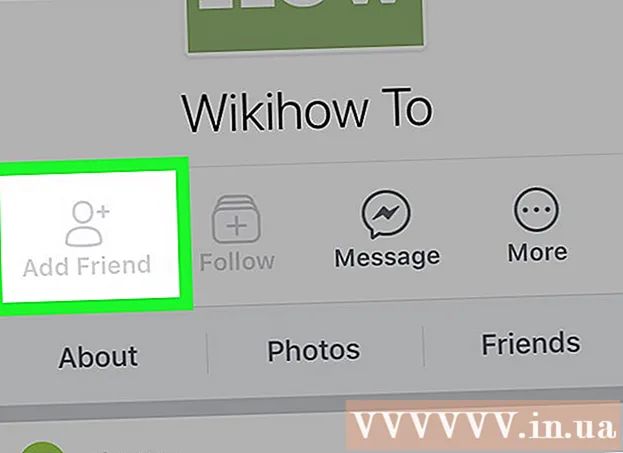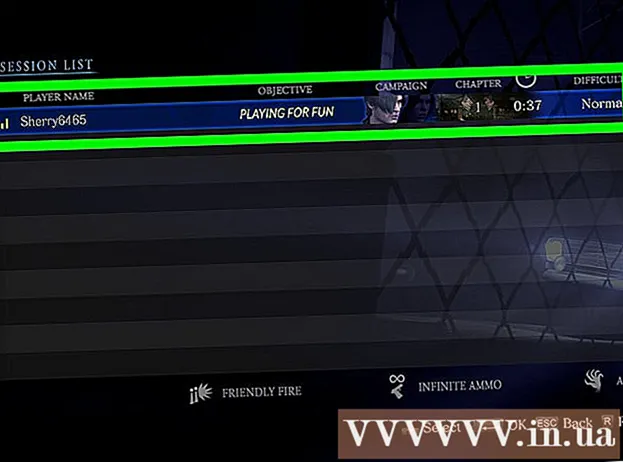著者:
Eugene Taylor
作成日:
9 Aug. 2021
更新日:
22 六月 2024

コンテンツ
このwikiHowは、コンピュータまたはiPadに搭載されているRAM(ランダムアクセスメモリ)の量を確認する方法を説明しています。 RAMは、コンピュータプログラムをスムーズに実行し続ける役割を部分的に担っています。
ステップに
方法1/3:Windowsの場合
 [開始]をクリックします
[開始]をクリックします  設定を開く
設定を開く  クリック システム. これは、ウィンドウの左上隅にあるラップトップの形をしたアイコンです。
クリック システム. これは、ウィンドウの左上隅にあるラップトップの形をしたアイコンです。  タブをクリックします 情報. このタブは、システムウィンドウの左下隅にあります。コンピュータに関する情報のリストが開きます。
タブをクリックします 情報. このタブは、システムウィンドウの左下隅にあります。コンピュータに関する情報のリストが開きます。  「インストールされたRAM」の横にある内容を参照してください。 この見出しは、ページ中央の「デバイス仕様」セクションにあります。 「インストールされているRAM」の右側の数字は、コンピュータにインストールされているRAMの量を示しています。
「インストールされたRAM」の横にある内容を参照してください。 この見出しは、ページ中央の「デバイス仕様」セクションにあります。 「インストールされているRAM」の右側の数字は、コンピュータにインストールされているRAMの量を示しています。  コンピュータが使用しているRAMの量を確認してください. コンピューターがRAMをどのように使用しているか、または任意の時点でどのくらいのRAMが使用されているかを確認したい場合は、タスクマネージャープログラムを使用できます。
コンピュータが使用しているRAMの量を確認してください. コンピューターがRAMをどのように使用しているか、または任意の時点でどのくらいのRAMが使用されているかを確認したい場合は、タスクマネージャープログラムを使用できます。 - プログラムの実行中にこれを行うと、プログラムをスムーズに実行するために必要なRAMの量がわかります。
 Appleメニューを開く
Appleメニューを開く 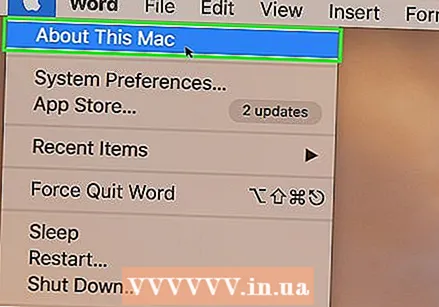 クリック このMacについて. これはドロップダウンメニューにあります。 [このMacについて]ウィンドウが開きます。
クリック このMacについて. これはドロップダウンメニューにあります。 [このMacについて]ウィンドウが開きます。  タブをクリックします 概要概要. このタブは、[このMacについて]ウィンドウの左上隅にあります。
タブをクリックします 概要概要. このタブは、[このMacについて]ウィンドウの左上隅にあります。 - タブ 概要概要 通常、[このMacについて]をクリックすると、デフォルトで開きます。
 「メモリ」の背後にあるものをご覧ください。 「メモリ」の見出しの右側にある数字は、コンピュータにインストールされているRAMの量と、使用しているRAMの種類を示しています。
「メモリ」の背後にあるものをご覧ください。 「メモリ」の見出しの右側にある数字は、コンピュータにインストールされているRAMの量と、使用しているRAMの種類を示しています。  Macが使用しているRAMの量を確認する. MacがRAMをどのように使用しているか、または任意の時点でどのくらいのRAMが使用されているかを確認したい場合は、アクティビティモニタープログラムを使用できます。
Macが使用しているRAMの量を確認する. MacがRAMをどのように使用しているか、または任意の時点でどのくらいのRAMが使用されているかを確認したい場合は、アクティビティモニタープログラムを使用できます。 - プログラムの実行中にこれを行うと、プログラムをスムーズに実行するために必要なRAMの量がわかります。
方法3/3:iPadの場合
 AppStoreを開く
AppStoreを開く  Smart MemoryLiteアプリを検索します。 画面の右上隅にある検索バーをタップして、次のように入力します スマートメモリライト。その後、テキストの付いた青いボタンをタップします 探す キーボードの右下隅にあります。
Smart MemoryLiteアプリを検索します。 画面の右上隅にある検索バーをタップして、次のように入力します スマートメモリライト。その後、テキストの付いた青いボタンをタップします 探す キーボードの右下隅にあります。 - 検索バーが表示されない場合は、最初に画面の左下隅をタップして、目の前に正しいタブがあることを確認してください 特徴.
 Smart MemoryLiteという名前を探してください。 検索結果ページの上部に名前が表示されます。
Smart MemoryLiteという名前を探してください。 検索結果ページの上部に名前が表示されます。  タップする ダウンロード. これは、Smart MemoryLiteアプリの右側にあります。
タップする ダウンロード. これは、Smart MemoryLiteアプリの右側にあります。 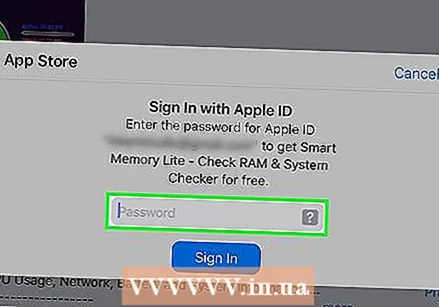 プロンプトが表示されたら、TouchIDを入力します。 Touch IDに使用する指をスキャンして、iPadにアプリをダウンロードします。
プロンプトが表示されたら、TouchIDを入力します。 Touch IDに使用する指をスキャンして、iPadにアプリをダウンロードします。 - Touch IDのないiPadを使用している場合は、をタップします インストールする 画面の下部にあり、プロンプトが表示されたらAppleIDとパスワードを入力します。
 Smart MemoryLiteアプリを開きます。 タップする 開いた アプリのダウンロードが完了したらAppStoreで、またはコンピューターチップのような形をしたSmart MemoryLiteアプリアイコンをタップします。
Smart MemoryLiteアプリを開きます。 タップする 開いた アプリのダウンロードが完了したらAppStoreで、またはコンピューターチップのような形をしたSmart MemoryLiteアプリアイコンをタップします。  iPadのRAMを確認してください。 画面の右下隅に、数字が入った円が表示されます。これは、iPadに合計でインストールされているRAMの量を示します。
iPadのRAMを確認してください。 画面の右下隅に、数字が入った円が表示されます。これは、iPadに合計でインストールされているRAMの量を示します。 - ほとんどのコンピューターとは異なり、iPadに追加のRAMをインストールすることはできません。
 iPadが使用しているRAMの量を確認してください。 画面の下部にある青、赤、緑、灰色のバーは、使用されているRAMの量、永続的に使用されているRAMの量、空きRAMの量、およびシステムが使用しているRAMの量を示します。
iPadが使用しているRAMの量を確認してください。 画面の下部にある青、赤、緑、灰色のバーは、使用されているRAMの量、永続的に使用されているRAMの量、空きRAMの量、およびシステムが使用しているRAMの量を示します。 - 画面の右側に、iPadのRAM使用率のパーセンテージが表示されます。
チップ
- Smart Memory Liteアプリは、iPadとiPhoneで利用できます。
- 「ワーキングメモリ」とも呼ばれるRAMは、ハードドライブのメモリと同じではありません。ハードディスクは、データを永続的に保存することを目的としています。
- コンピュータのハードドライブに残っている容量を確認することもできます。
警告
- 32ビットバージョンのオペレーティングシステムは、最大4GBのRAMしか使用できません。したがって、RAMを増設するのはお金の無駄です。